Oto jak używać edytora wyrażeń do tworzenia bardziej zaawansowanych aplikacji.
Cel
Wyrażenia są potężnym narzędziem do modyfikowania tekstu i wartości liczbowych w wyzwalaczach. Można je modyfikować:
- Rekordy tabeli: Rekordy załadowane do aplikacji w poprzedniej instrukcji.
- Informacje o aplikacji: Domyślne pola aplikacji, takie jak użytkownik, stacja i czas, jaki upłynął od wykonania kroku.
- Zmienne: Wartość zmiennych w danym uruchomieniu aplikacji w momencie uruchomienia wyzwalacza.
Typowe przypadki użycia obejmują
- Konwersja tekstu na liczbę
- Konwersja liczby na tekst
- Modyfikowanie danych wyjściowych skanera kodów kreskowych
- Łączenie statycznego tekstu ze zmiennymi wartościami
Jeśli planujesz użyć wartości zmiennych w ciągu tekstowym, powinieneś użyć edytora wyrażeń zamiast "wartości statycznej" "tekstu".
Dostęp do edytora wyrażeń
Edytor wyrażeń jest dostępny jako początkowy wybór w instrukcjach "If" i jest dostępny jako opcja w Akcjach w instrukcjach "Then".
W przypadku instrukcji "If" można napisać logikę opartą na wyrażeniu.
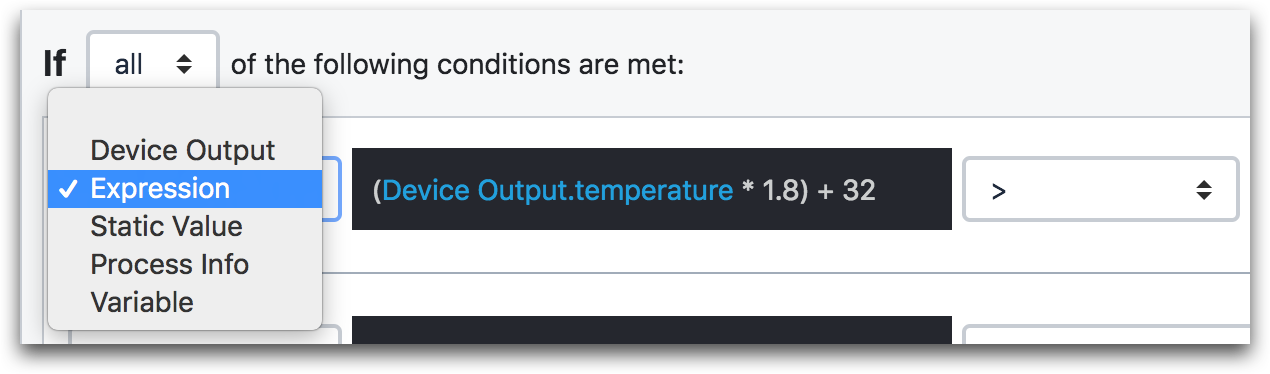
W instrukcjach "Then" jest on dostępny w akcjach takich jak "Data Manipulation" "Store".

Pisanie wyrażenia
Aby użyć wyrażenia, należy wstawić :
- Zmienna
- Pole rekordu tabeli
- Pole aplikacji
- Wartość statyczna
w nawiasach zawartych w wyrażeniu.
W poniższym przykładzie wartość ze zmiennej o nazwie "kod kreskowy" jest dodawana do funkcji TEXTTONUMBER().

- "Manipulacja danymi" "Przechowuj" dane: "Wyrażenie" "TEXTTONUMBER(Variable.barcode)"
Jeśli wyrażenie jest prawidłowe, w dolnej części edytora pojawi się komunikat "Prawidłowe wyrażenie".
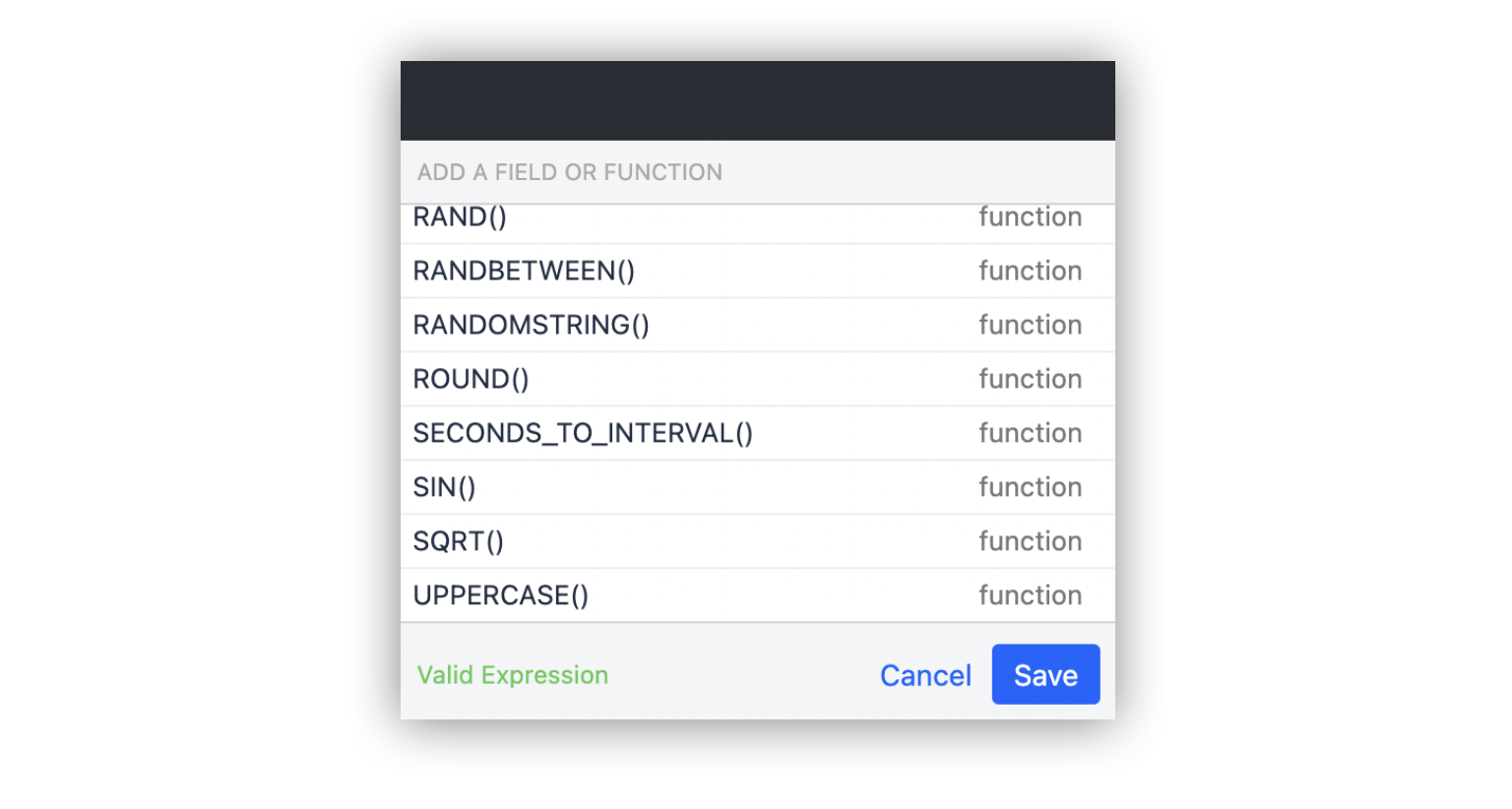
Jeśli planujesz użyć wartości zmiennej w ciągu tekstowym, musisz użyć cudzysłowów ("), aby otoczyć ciąg tekstowy, oraz symboli plusa (+), aby połączyć wartość zmiennej z ciągiem.
Przykład:
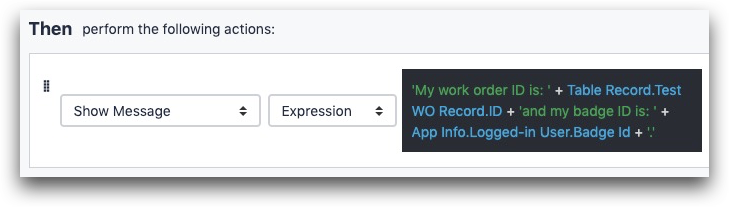
Tekst: 'My work order ID is: ' + @Table Record.Test WO Record.ID + 'a mój identyfikator to: ' + @App Info.Logged-in User.Badge Id
Wyjaśnienie typowych przypadków użycia
Konwersja tekstu na liczbę
Aby przekonwertować tekst na liczbę, musisz najpierw zdecydować, czy chcesz, aby liczba była zmiennoprzecinkowa (z miejscami dziesiętnymi) czy całkowita.
Wyobraźmy sobie, że chcemy przekonwertować tekst na liczbę zmiennoprzecinkową. Oto jak można to zrobić:
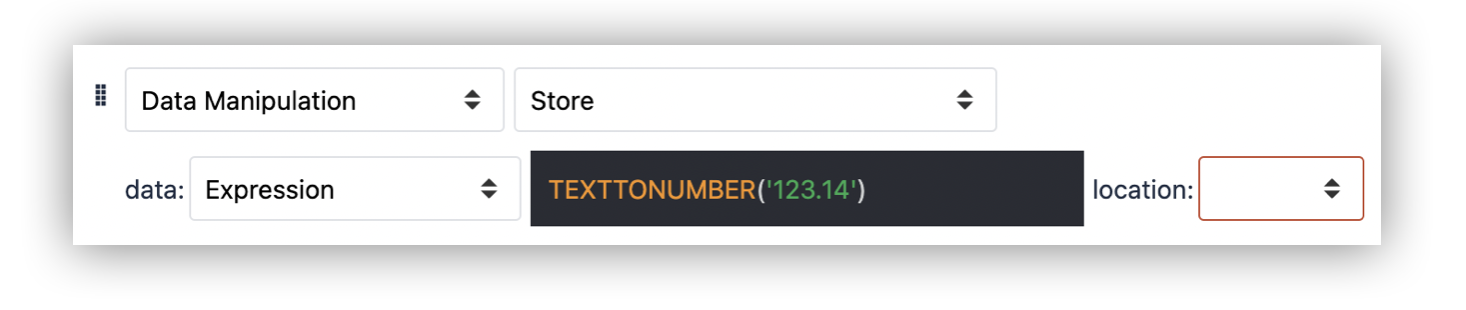
- "Manipulacja danymi" "Przechowuj" dane: "Expression" "PARSEFLOAT("123.14")
Spowoduje to konwersję "123.14" na 123.14.
Konwersja liczby na tekst
Ponieważ tabele wymagają wartości tekstowej dla unikalnego identyfikatora, należy przekonwertować wszystkie liczby na tekst.
Aby to zrobić, wystarczy dodać zestaw cudzysłowów po liczbie za pomocą operatora "+".

- "Manipulacja danymi" "Przechowuj" dane: "Wyrażenie"
- 123.456 + ""
- Uwaga - muszą to być dwa podwójne cudzysłowy ("") lub dwa pojedyncze ("") po "+"
Można to traktować jako wyrażenie "TOTEXT".
Modyfikowanie danych wyjściowych skanera kodów kreskowych
Najpierw należy określić format danych wyjściowych skanera kodów kreskowych. Załóżmy, że jest to tekst i chcesz przekonwertować go na liczbę.
Aby to zrobić, należy użyć funkcji TEXTTONUMBER() na wyjściu skanera. Wygląda to następująco:

- "Manipulacja danymi" "Przechowuj" dane: "Wyrażenie"
- TEXTTONUMBER(Device Output.data)
- location: "work_order"
Tworzenie listy wartości oddzielonych przecinkami
Można łączyć wiele ciągów lub liczb w jeden ciąg, oddzielając każdą wartość przecinkiem. Można dodać do istniejącego pola w tabeli lub po prostu połączyć wiele zmiennych lub wartości statycznych.
Oto jak połączyć wartości przechowywane w 2 zmiennych w jedną wartość tekstową:
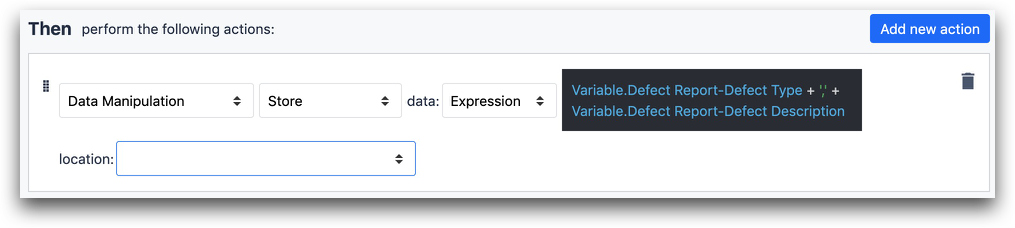
- "Manipulacja danymi" "Przechowuj" dane: "Wyrażenie"
- Variable.Defect Report-Defect Type + "," + Variable. Defect Report-Defect Description
Dodawanie nowych wierszy w tekście
Załóżmy, że chcesz udostępnić wyniki ukończenia aplikacji przełożonemu. Można to zrobić, wysyłając wiadomość e-mail za pośrednictwem wyzwalacza. Możesz dodać nowe wiersze do tekstu wiadomości e-mail, naciskając SHIFT + ENTER podczas pisania w zamkniętych cudzysłowach w edytorze wyrażeń. Będzie to wyglądać następująco:
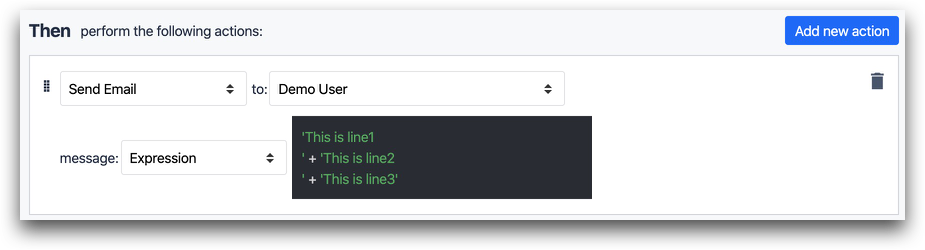
Wyrażenie:
'To jest linia1
' + 'To jest linia2
' + 'To jest linia3'
Więcej informacji
Czy znalazłeś to, czego szukałeś?
Możesz również udać się na stronę community.tulip.co, aby opublikować swoje pytanie lub sprawdzić, czy inni mieli do czynienia z podobnym pytaniem!
